儲存體移轉服務概觀
儲存空間移轉服務可讓您更輕鬆地將伺服器移轉至較新版本的 Windows Server。 它提供圖形化工具,以清查 Windows、Linux 和 NetApp CIFS 伺服器上的資料,然後將資料傳輸到較新的伺服器或 Azure 虛擬機器。 儲存體移轉服務也提供將伺服器身分識別傳送至目的地伺服器的選項,讓應用程式和使用者可以存取其資料,而不需要變更連結或路徑。
本文討論下列儲存體移轉服務層面:
- 您為何想要使用儲存體移轉服務。
- 移轉程序的運作方式。
- 來源和目的地伺服器的需求為何。
- 儲存體移轉服務的新功能。
為何使用儲存體移轉服務
使用儲存體移轉服務,因為您有想要移轉至較新硬體或虛擬機器的伺服器或多部伺服器。 儲存體移轉服務旨在藉由執行下列工作以提供協助:
- 清查多部伺服器及其資料
- 從來源伺服器快速傳輸檔案、檔案共用和安全性設定
- 選擇性地接管來源伺服器的身分識別 (也稱為切換),讓使用者和應用程式不需要變更任何專案即可存取現有的資料
- 從 Windows Admin Center 使用者介面管理一個或多個移轉
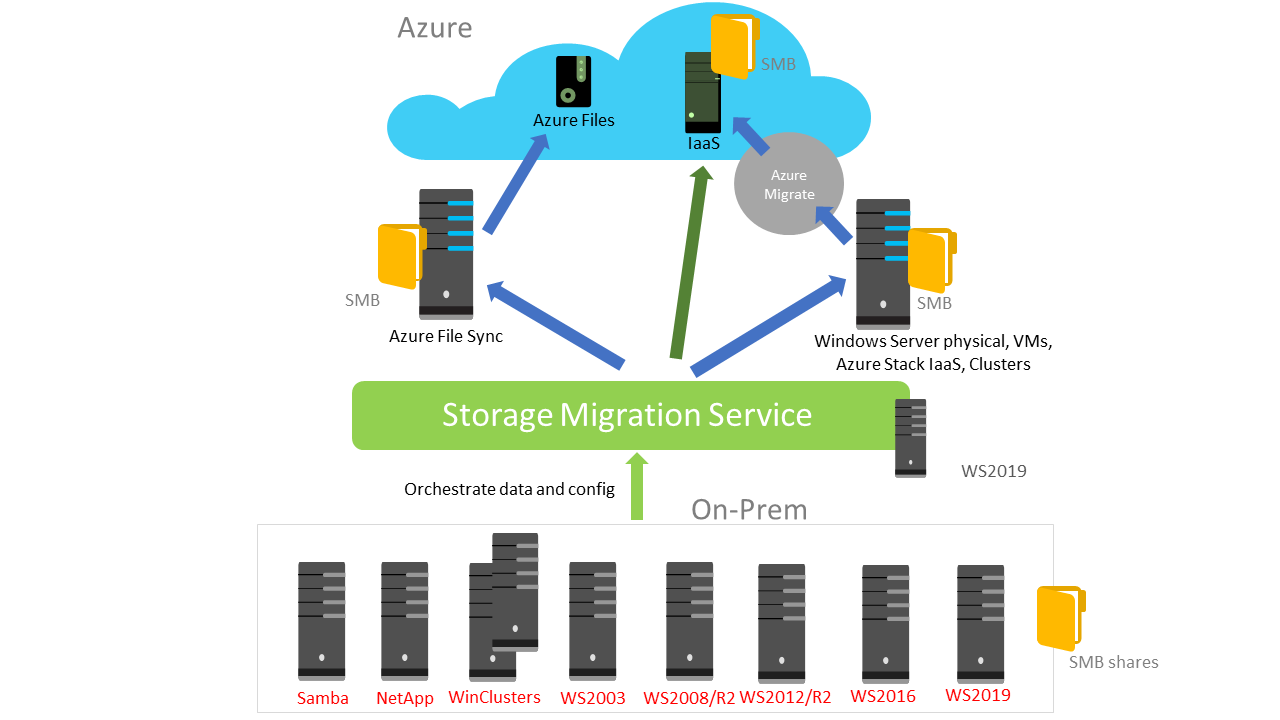
移轉程序的運作方式
移轉是一個三步驟程序:
清查伺服器以收集其檔案和組態的相關資訊,如下圖所示。
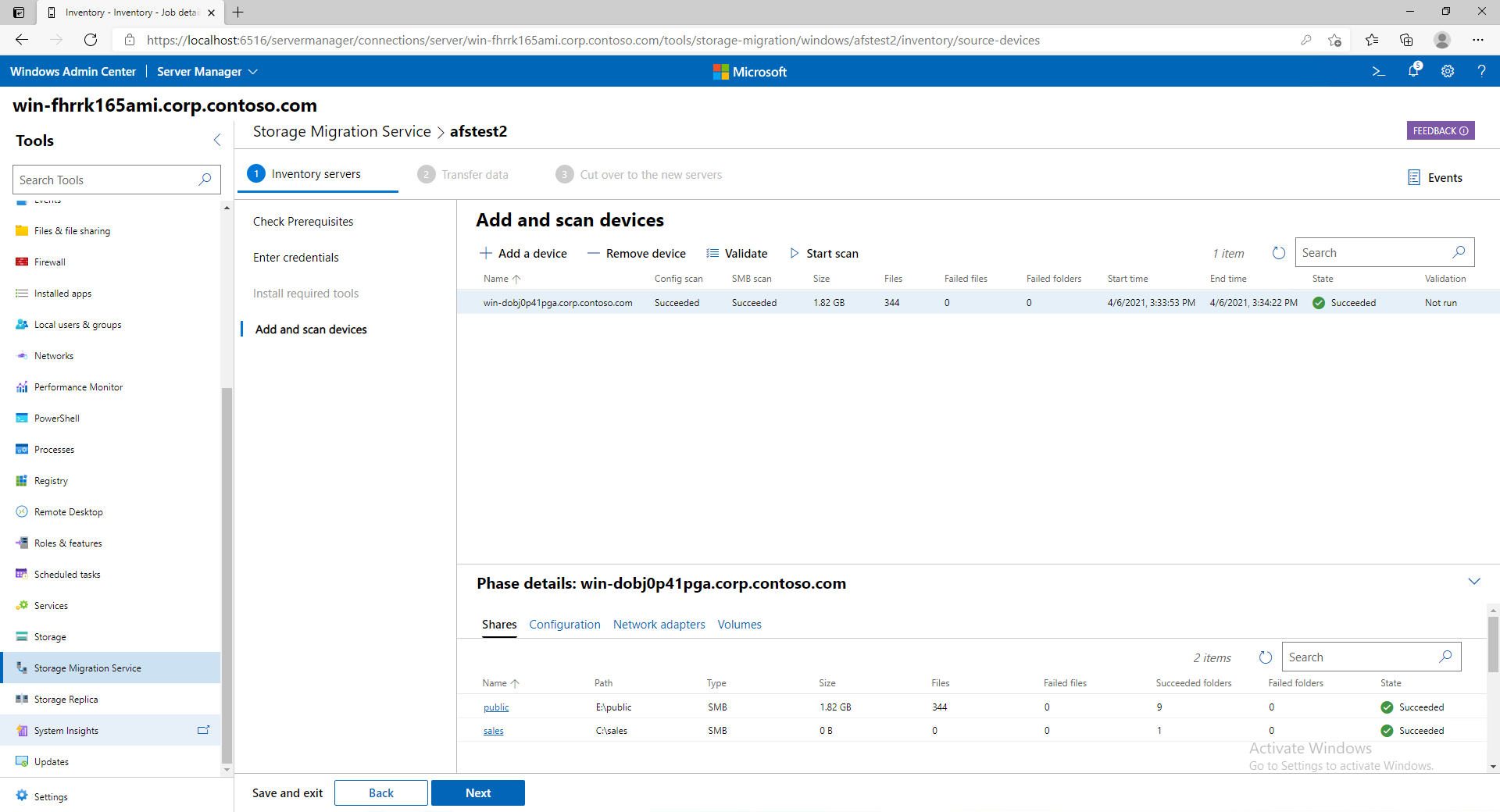
從來源伺服器傳輸 (複製) 資料至目的地伺服器。
切換至新的伺服器 (選擇性)。
目的地伺服器會假設來源伺服器先前的身分識別,讓應用程式和使用者不必變更任何項目。
來源伺服器進入維護狀態,其中他們仍然包含它們始終擁有的相同檔案 (我們絕不會從來源伺服器移除檔案),但使用者和應用程式無法使用。 您可以在方便時解除委任伺服器。
下列影片示範如何使用儲存體移轉服務來取得伺服器,例如不支援的 Windows Server 2008 R2 伺服器,並將儲存體移至較新的伺服器。
需求
若要使用儲存體移轉服務,您需要以下各項:
- 用於移轉檔案和資料的來源伺服器或容錯移轉叢集。
- 執行 Windows Server 2019 或更新版本(叢集或獨立版)的目的地伺服器 ,要移轉至 。 雖然也支援 Windows Server 2016,但移轉至的可能較困難,且其支援將於 2027 年 1 月結束。
- 執行 Windows Server 2019 或更新版本的協調器伺服器 來管理移轉。 如果您只移轉一部伺服器,您可以使用目的地作為協調器。 如果您要移轉數部伺服器,請使用個別的協調器伺服器。
- PC 或伺服器,運行最新 Windows Admin Center,以執行儲存體移轉服務使用者介面,以及摘要中可用的最新儲存體移轉服務工具 (擴充功能)。
強烈建議協調器和目的地電腦至少有兩個核心或兩個 vCPU,以及至少 2 GB 的記憶體。 處理器和記憶體較多時,清查和傳輸作業會更快。
安全性需求、儲存體移轉服務 Proxy 服務和防火牆連接埠
一個移轉帳戶,在來源電腦和協調器電腦上是系統管理員。 此帳戶可以是網域或本機帳戶,但在電腦未加入網域的情況下,則必須是本機使用者。
一個移轉帳戶,在目的地電腦和協調器電腦上是系統管理員。 此帳戶可以是網域或本機帳戶,但在電腦未加入網域的情況下,則必須是本機使用者。
協調器電腦必須啟用檔案和印表機共用 (SMB-In) 防火牆規則輸入。
來源和目的電腦必須啟用下列防火牆規則 輸入 (雖然您可能已啟用這些規則):
- 檔案及印表機共用 (SMB-In)
- Netlogon 服務 (NP-In)
- Windows Management Instrumentation (DCOM-In)
- Windows Management Instrumentation (WMI-In)
提示
在目的地計算機上安裝記憶體移轉服務 Proxy 服務,會自動在該電腦上開啟必要的防火牆埠。 若要這樣做,請連線到 Windows Admin Center 中的目的地伺服器,然後前往 伺服器管理員 (在 Windows Admin Center 中)>角色和功能,選取[儲存體移轉服務 Proxy],然後選擇[安裝]。
如果電腦屬於 Active Directory Domain Services 網域,則它們應該全都屬於相同的樹系。 如果您想要在移轉時將來源的網域名稱傳輸至目的地,則目的地伺服器也必須位於與來源伺服器相同的網域中。 雖然完全移轉可跨網域運作,但目的地的完整功能變數名稱與來源不同,而且使用兩個不同的網域可能會導致 DNS 問題。
來源伺服器的需求
電腦與裝置必須執行下列作業系統其中之一:
- Windows Server 半年通道
- Windows Server 2025
- Windows Server 2022
- Windows Server 2019
- Windows Server 2016
- Windows Server 2012 R2
- Windows Server 2012
- Windows Server 2008 R2
- Windows Server 2008
- Windows Server 2003 R2
- Windows Server 2003
- Windows Small Business Server 2003 R2
- Windows Small Business Server 2008
- Windows Small Business Server 2011
- Windows Server 2012 Essentials
- Windows Server 2012 R2 Essentials
- Windows Server 2016 Essentials
- Windows Server 2019 Essentials
- Windows Storage Server 2008
- Windows Storage Server 2008 R2
- Windows Storage Server 2012
- Windows Storage Server 2012 R2
- Windows Storage Server 2016
注意
Windows Small Business Server 和 Windows Server Essentials 是網域控制站。 記憶體移轉服務無法從域控制器剪下,但可以從域控制器清查和傳輸檔案。
如果協調器執行已安裝 KB5001384 的 Windows Server 2019 或 Windows Server 2022,您可以移轉下列其他來源類型:
- 執行 Windows Server 2022、Windows Server 2019、Windows Server 2016、Windows Server 2012 R2、Windows Server 2012 或 Windows Server 2008 R2 的容錯移轉叢集。 Windows Server 2008 R2 僅支援清查和傳輸,不支援切換。
- 使用 Samba 的 Linux 伺服器。 我們已測試下列散發版本:
- CentOS 7
- Debian GNU/Linux 8
- RedHat Enterprise Linux 7.6
- SUSE Linux Enterprise Server (SLES) 11 SP4
- Ubuntu 16.04 LTS 和 12.04.5 LTS
- Samba 4.8、4.7、4.3、4.2 和 3.6
- 裝載 NetApp CIFS 伺服器的 NetApp FAS 陣列,執行 NetApp ONTAP 9。
目的地伺服器的需求
目的地伺服器必須執行下列其中一種作業系統:
- Windows Server 半年通道
- Windows Server 2025
- Windows Server 2022
- Windows Server 2019
- Windows Server 2016
- Windows Server 2012 R2
目的地伺服器可以是獨立伺服器或 Windows 故障轉移叢集。 請注意,叢集本身不會移轉,只是檔伺服器叢集資源。 它們無法執行 Azure Stack HCI 或使用非 Microsoft 叢集附加元件。 雖然儲存體移轉服務不支援 Azure 檔案服務作為目的地,但它完全支援使用雲端階層處理執行 Azure 檔案同步代理程式的伺服器。
提示
執行 Windows Server 2019 或更新版本的目的地伺服器具有舊版 Windows Server 的傳輸效能的兩倍。 此效能提升是因為包含內建的儲存體移轉服務 Proxy 服務。
Azure VM 移轉
Windows Admin Center 會將 Azure IaaS 部署整合到儲存體移轉服務中。 它可讓您在部署工作負載之前,避免在 Azure 入口網站中手動建置新的伺服器和 VM。 它也可讓您避免可能遺漏的必要步驟和設定。 Windows Admin Center 可以部署 Azure IaaS VM、設定其儲存體、將其加入網域、安裝角色,然後設定分散式系統。
下列影片示範如何使用儲存體移轉服務移轉至 Azure VM。
如果您想要將虛擬機器隨即移轉至 Azure,而非移轉至更新版的作業系統,請考慮使用 Azure Migrate。 如需詳細資訊,請參閱 關於 Azure Migrate。